
ит
.pdf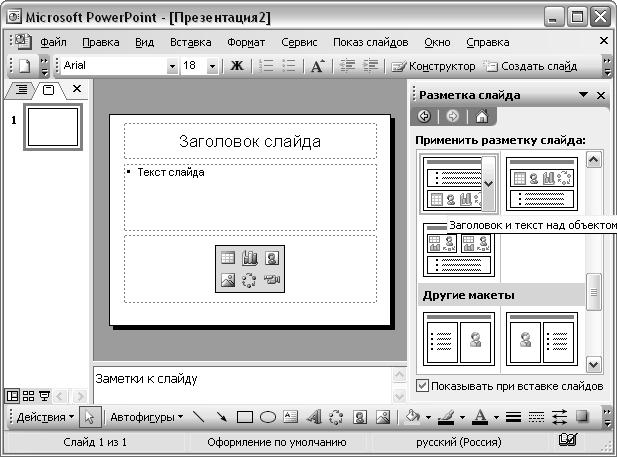
121
1.Добавление нового слайда сразу за выделенным (текущим) слайдом командой Вставка Создать слайд. Разметка для нового слайда выбирается на панели инструментов области задач в режиме разметки слайда.
2.Копирование слайда командой Вставка Дублировать слайд позво-
ляет получить аналог исходного слайда, который помещается после оригинала. 3. Добавления готовых слайдов из других презентаций командой Встав-
ка Слайды из файлов.
4. Добавление в презентацию слайдов, формируемых из текстовых фай-
лов и имеющих стилевое структурное оформление текста командой Встав-
ка Слайды из структуры.
Выбор макета и разметки (рис. 8.5) для каждого слайда осуществляется с помощью области задач в режиме разметки слайда.
Рис. 8.5 Выбор разметки для нового слайда презентации
Упражнение 2. Добавление новых слайдов в презентацию.
1.Добавить в презентацию два новых слайда.
2.Выполнить команду Вид Образец Образец слайдов.

122
3.Выбрать команду Файл→Сохранить и в появившемся диалоговом окне указать папку Мои документы, а в качестве имени файла ис-
пользовать свою фамилию.
Для удаления страницы презентации нужно выделить слайды и выпол-
нить команду Правка→Удалить слайд (нажать клавишу Delete).
Изменение порядка следования страниц в презентации следует выде-
лить значок слайда и перетащить его на новое место.
Скрытие слайдов позволяет использовать одну презентацию для демон-
страции различным аудиториям. Чтобы определить слайд как скрытый исполь-
зуется кнопка  панели инструментов Сортировщик слайдов (рис. 8.6). Для отображения скрытого слайда необходимо выбрать из контекстного меню пре-
панели инструментов Сортировщик слайдов (рис. 8.6). Для отображения скрытого слайда необходимо выбрать из контекстного меню пре-
дыдущего слайда команду Переход Скрытый слайд.
Рис. 8.6 Панель инструментов Сортировщик слайдов Итоговый слайд потребуется, если нужно кратко упомянуть об основ-
ных тезисах выступления. Он содержит маркированные заголовки выбранных слайдов и будет создан перед первым из выделенных слайдов. Для его создания необходимо:
1. Перейти в режим сортировщика слайдов (команда Вид Сортиров-
щик слайдов);
2.Выделить слайды, на основе которых создается итоговый слайд;
3.Нажать кнопку  (итоговый слайд) на панели инструментов Сорти-
(итоговый слайд) на панели инструментов Сорти-
ровщик слайдов (рис.8.6).
Форматирование слайда
Форматирование слайда – это выбор шаблона оформления (дизайна слайда). Для этого надо: 1) вызвать команду Формат→Оформление слайда
основного меню; 2) в области задач нажать кнопку  на панели
на панели
Дизайн слайда; 3) указать шаблон оформления. По умолчанию, в результате этой операции изменится вся презентация. Чтобы редактирование коснулось только выделенных слайдов следует на выбранном шаблоне вызвать контекст-
ное меню и выполнить команду Применить к выделенным слайдам.
123
Для изменения цветовой схемы (цвета и интенсивности) слайда необхо-
димо в области задач на панели Дизайн слайда нажать кнопку  и
и
выбрать нужный эскиз.
С помощью команды Формат→Фон меняется фон слайдов презентации.
Расположение объектов на странице определяется командой Фор-
мат→Разметка слайда, после чего следует выбрать подходящий макет.
Упражнение 4. Добавление текста в слайды.
1.Добавить в презентацию два новых слайда.
2.1
3.2
Добавление текста на слайд
Текст, используемый на слайдах, можно разбить на четыре типа: заголов-
ки, подзаголовки, обычный текст, маркированные и нумерованные списки. На слайд текст добавляется следующими способами:
1) Ввести текст в метку-заполнитель (поле с пунктирными границами на слайдах) вместо текстового заполнителя. Можно изменять размеры и переме-
щать рамку метки-заполнителя и редактировать размер и кегль шрифта.
2) Нажать кнопку  панели Рисование, выбрать в ниспадающем меню нужную Автофигуру и указать ее месторасположение на слайде. В поя-
панели Рисование, выбрать в ниспадающем меню нужную Автофигуру и указать ее месторасположение на слайде. В поя-
вившийся объект ввести текст. Текст можно вставить в любую Автофигуру,
кроме линии, соединительной линии и полилинии; 3) Выполнить команду Вставка→Надпись или выбрать кнопку  пане-
пане-
ли Рисование, указать месторасположение и размер создаваемой Надписи и в появившийся объект ввести текст. Объект Надпись используется для добавле-
ния текста к рисунку, таблице и т.д.
4) Добавить объект WordArt с помощью кнопки  панели Рисования. В
панели Рисования. В
открывшемся диалоговом окне Коллекция WordArt указать стиль надписи, а
во втором диалоговом окне ввести требуемый текст.
Чтобы преобразовать текст в маркированный/нумерованный список надо: 1. Выбрать текст (пустую рамку), который требуется преобразовать в
список.

124
2. Нажать соответствующую кнопку панели инструментов Форматиро-
вание ( Нумерация для создания нумерованного списка,
Нумерация для создания нумерованного списка,  Маркеры для создания маркированного списка).
Маркеры для создания маркированного списка).
К операциям форматирования текста на слайде относятся: 1) форматиро-
вание шрифта (гарнитура, начертание, размер, эффекты, цвет); 2) преобразова-
ние текста в маркированный/нумерованный список; 3) выравнивание абзаца; 4)
установка интервалов перед абзацем и после абзаца, установка межстрочного интервала; 5) замена шрифта. Для форматирования текста надо:
–выделить текст, который требуется изменить;
–выбрать соответствующую команду пункта Формат основного меню
(Шрифт – манипуляции со шрифтом, Списки – изменение стиля списка, Ин-
тервалы – редактирование абзаца, Замена шрифта – замена шрифта);
– в окне диалога установить требуемые параметры текста.
Упражнение 3. Добавление текста в слайды.
1.Добавить в презентацию два новых слайда.
2.1
3.2
Добавление таблиц на слайд
Для добавления таблиц следует выбрать команду основного меню Встав-
ка→Таблица или на панели инструментов Стандартная нажать кнопку  До-
До-
бавить таблицу. В появившемся диалоговом окне Вставка таблицы устано-
вить число строк и столбцов. После этого заполнить таблицу и щелкнуть мы-
шью вне поля таблицы. Для форматирования таблицы ее необходимо выделить и выбрать команду основного меню Формат→Таблица. Откроется окно диа-
лога Формат таблицы, в котором можно задать параметры таблицы (свойства границ, заливку, расположение надписи).
Добавление графических объектов на слайд
Для вставки графического объекта вы-
бирается один из пунктов ниспадающего ме-
ню команды Вставка→Рисунок рис 8.7.
Форматирование выделенного рисунка
(автофигуры) производится командой Фор-
Рис. 8.7 Меню вставка Рисунка
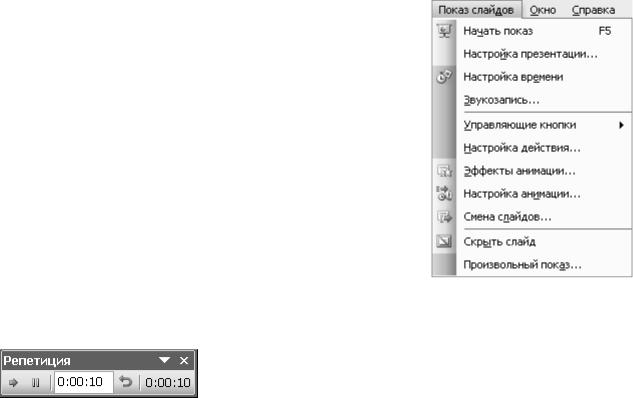
125
мат→Рисунок. Откроется диалоговое окно Формат рисунка (автофигуры), в
котором можно изменить свойства объекта (цвета и линии, размер, положение).
Добавление на страничку презентации клипов и звуков, а также вставка диаграмм производятся аналогично с помощью команд Вставка→Фильмы и звук и Вставка→Диаграмма соответственно.
Добавление анимации на слайд
Анимация – это добавление к объекту специального видеоили звукового эффекта (под объектом понимается текст, рисунок, график, диаграмма и т.д.). В
PowerPoint используются следующие команды: эффекты анимации; настройка анимации. Для вставки эффектов анимации требуется: 1) выделить нужный слайд (слайды); 2) выбрать команду Показ слайдов→Эффекты анимации; 3)
в области задач указать требуемый эффект анимации из списка.
Для добавления анимации к отдельному объекту слайда следует: 1) выде-
лить нужный элемент; 2) выполнить команду Показ слайдов→Настройка анимации; 3) в области задач нажать кнопку Добавить эффект и выбрать нуж-
ное действие.
Представление презентаций
После разработки слайдов необходимо осуществить предварительный просмотр презентации и отредактировать слай-
ды при необходимости. Настройка презентации осуществляется с помощью команд меню По-
каз слайдов (рис. 8.8).
Для установки параметров показа пре-
зентации выбирается команда Настройка пре-
зентации (рис. 8.8) и в появившемся диалого-
вом окне устанавливаются режимы: смена слайдов, параметры показа и т.д.
Чтобы задать временной интервал пока-
за каждой страницы выполняется команда Показ слайдов→Настройка времени. Запустится Рис. 8.8 Меню показ Слайдов
презентация, а в левом верхнем углу экрана появляется счетчик времени с кнопками управления и контроля времени показа слайда. После окончания презентации редактор под
Рис. 8.9 Счетчик времени
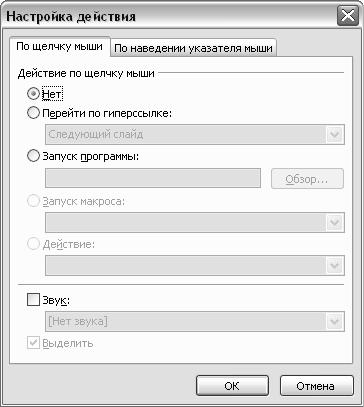
126
каждым слайдом в режиме сортировщика будет указано время его показа.
Для установки на слайды дополнительных кнопок управления в режиме
Обычный используется команда Показ слайдов→Управляющие кнопки или
панель инструментов Элементы управления (вызывается командой
Вид→Панели инструментов→Элементы управления). Чтобы кнопка появи-
лась сразу на каждом слайде, ее нужно добавить в образец слайда. При вставке
любого объекта управления автоматически появляется диалоговое окно На-
стройка действия, которое позволяет связать с кнопкой некоторое действие,
выполняемое по щелчку мыши (рис. 8.10).
Рис. 8.10 Диалоговое окно Настройка действия
Во время представления презентации в левом нижнем углу экрана появ-
ляются кнопки управления. Для выхода из режима показ служит клавиша Esc.
При выполнении команды Показ слайдов→Смена слайдов в области задач отображается список команд для различных эффектов. Чтобы назначить действие, производимое при смене страничек, необходимо выделить конкретный слайд и щелкнуть на соответствующей команде.
Произвольный порядок следования слайдов можно установить в окнах диалога, выполнив команду Показ слайдов→Произвольный показ.
Задание для самостоятельной работы
127
Разработать структуру, необходимое оформление и подготовить в MS
PowerPoint:
1) презентацию о вузе и факультете. Содержание слайдов должно отра-
жать следующую информацию: o Название вуза;
o ФИО ректора;
o Информация о факультетах вуза;
o Название факультета, информация о декане, заместителе декана;
o Информация о кафедрах, специальностях и специализациях, сущест-
вующих на факультете;
o Название кафедры, информация о заведующем кафедрой, основных направлениях работы на кафедре.
2) презентацию о научной работе, отражающую следующую информа-
цию:
Название курсовой работы, информация о научном руководителе и исполнителе;
Цель и основные задачи работы;
Результаты, полученные в работе;
Конференции, семинары, на которых представлены результаты рабо-
ты.
Вопросы для самопроверки
1. пап
2.
128
БИБЛИОГРАФИЧЕСКИЙ СПИСОК
Основная литература
1. Голицына, О.Л. Информационные технологии [Текст]: Учебник с грифом УМО по образованию в области прикладной информатики.- 2-е изд. / О.Л. Голицына, Н.В. Максимов, Т.Л. Партыка, И.И. Попов; М., ФОРУМ-ИНФРА, 2008.-608 с.
Дополнительная литература
1. Корнеев, И.К. Информационные технологии [Текст]: Учебник./И.К.
Корнеев, Г.Н. Ксандопуло, В.А. Машурцев, М.: ТК Велби, изд-во Проспект, 2009.- 224 с.
2.Поведская, Е.В. Человек и информационные технологии [Текст]: /Е.В. Поведская, А.Д. Масейра; СПб.: Речь, 2007.- 320 с.
3.Карпенков, С.Х. Современные средства информационных технологий: учебное пособие [Текст]: /С.Х. Карпенков; М.: КНОРУС, 2009.- 400 с.
4.Спирли, Э. Корпоративные хранилища данных. Планирование, разработка, реализация. Том 1. М.: Издательский дом «Вильямс», 2001.- 316 с.
129 |
|
ОГЛАВЛЕНИЕ |
|
ВВЕДЕНИЕ ................................................................................................................................... |
2 |
Лабораторная работа №1............................................................................................................... |
3 |
Основные понятия..................................................................................................................... |
3 |
Общий вид оболочки Windows* ............................................................................................... |
3 |
Главное меню............................................................................................................................. |
4 |
Элементы окна Widows............................................................................................................. |
5 |
Управление окнами................................................................................................................... |
7 |
Управление папками, файлами, ярлыками. Программа Проводник....................................... |
8 |
Обработка изображения в графическом редакторе Paint....................................................... |
12 |
Вопросы для самопроверки..................................................................................................... |
14 |
Лабораторная работа №2............................................................................................................. |
15 |
Общие сведения....................................................................................................................... |
15 |
Режимы отображения документов.......................................................................................... |
17 |
Создание нового документа.................................................................................................... |
17 |
Редактирование документа ..................................................................................................... |
19 |
Построение формул................................................................................................................. |
20 |
Понятие стиля.......................................................................................................................... |
21 |
Оглавление в Word .................................................................................................................. |
25 |
Указатели в Word..................................................................................................................... |
26 |
Закладки в Word ...................................................................................................................... |
27 |
Создание и редактирование таблиц........................................................................................ |
28 |
Создание титульного листа в Word......................................................................................... |
29 |
Работа с графическими объектами ......................................................................................... |
30 |
Задания для самостоятельной работы................................................................................ |
31 |
Вопросы для самопроверки.................................................................................................. |
32 |
Лабораторная работа №3............................................................................................................. |
33 |
Общие сведения....................................................................................................................... |
33 |
Окно Microsoft Excel................................................................................................................ |
34 |
Управление рабочими книгами и листами............................................................................. |
35 |
Работа с ячейками таблицы..................................................................................................... |
37 |
Ввод числовых рядов и списков ............................................................................................. |
38 |
Функции и формулы................................................................................................................ |
40 |
Использование ссылок и имен................................................................................................ |
41 |
Функции категорий дата и время, текстовые......................................................................... |
42 |
Блоки ячеек.............................................................................................................................. |
46 |
Задания для самостоятельной работы............................................................................ |
47 |
Вопросы для самопроверки.................................................................................................. |
48 |
Лабораторная работа № 4............................................................................................................ |
50 |
Создание панелей таблицы ..................................................................................................... |
50 |
Проверка вводимых данных.................................................................................................... |
50 |
Использование функций категории логические, математические для для действий с |
|
массивами данных................................................................................................................... |
54 |
Решение системы линейных уравнений................................................................................. |
58 |
Нахождение корней уравнения............................................................................................... |
59 |
Построение графиков, поверхностей, алгебраических и трансцендентных линий на |
|
плоскости................................................................................................................................. |
61 |
Задания для самостоятельной работы............................................................................ |
67 |
Вопросы для самопроверки..................................................................................................... |
68 |
|
130 |
Лабораторная работа № 5............................................................................................................ |
69 |
Основные положения.............................................................................................................. |
69 |
Окно приложения СУБД Access ............................................................................................. |
69 |
Разработка базы данных.......................................................................................................... |
72 |
Создание таблиц...................................................................................................................... |
73 |
Определение ключевого поля................................................................................................. |
76 |
Задание маски ввода................................................................................................................ |
76 |
Создание и использование индексов...................................................................................... |
79 |
Создание списков подстановки............................................................................................... |
79 |
Схема данных .......................................................................................................................... |
82 |
Задание для самостоятельной работы |
............................................................................85 |
Вопросы для самопроверки..................................................................................................... |
86 |
Лабораторная работа № 6............................................................................................................ |
87 |
Общие сведения о запросах .................................................................................................... |
87 |
Запросы на выборку ................................................................................................................ |
89 |
Типы соединений нескольких таблиц..................................................................................... |
91 |
Запросы с параметром............................................................................................................. |
93 |
Использование условий отбора............................................................................................... |
95 |
Построение выражений........................................................................................................... |
96 |
Запросы на создание таблиц.................................................................................................... |
98 |
Запрос на добавление.............................................................................................................. |
99 |
Запрос на удаление................................................................................................................ |
100 |
Запрос на обновление............................................................................................................ |
101 |
Перекрестные запросы.......................................................................................................... |
101 |
Задание для самостоятельной работы |
..........................................................................103 |
Вопросы для самопроверки................................................................................................... |
104 |
Лабораторная работа № 7.......................................................................................................... |
105 |
Создание форм....................................................................................................................... |
105 |
Создание отчетов................................................................................................................... |
108 |
Создание макросов................................................................................................................ |
110 |
Создание диаграмм................................................................................................................ |
112 |
Задания для самостоятельной работы.............................................................................. |
114 |
Вопросы для самопроверки................................................................................................... |
114 |
Лабораторная работа № 8.......................................................................................................... |
116 |
Общие сведения..................................................................................................................... |
116 |
Вид окна приложения MS Power Point ................................................................................. |
116 |
Способы создания презентации............................................................................................ |
117 |
Режимы MS PowerPoint......................................................................................................... |
119 |
Добавление слайдов в презентацию..................................................................................... |
120 |
Добавление объектов на слайд.............................................................................................. |
123 |
Создание итогового слайда............................................. |
Ошибка! Закладка не определена. |
Задание для самостоятельной работы................................................................................... |
126 |
Вопросы для самопроверки................................................................................................... |
127 |
БИБЛИОГРАФИЧЕСКИЙ СПИСОК.................................................................................. |
128 |
